По умолчанию программа предлагает распечатать записку-расчет по форме № Т-61. Если вы хотите распечатать сразу все сформированные документы без их предварительного просмотра, нажмите в данном окне кнопку Напечатать все, после чего нажмите кнопку ОК в открывшемся окне настройки параметров печати. Чтобы сразу распечатать только текущий документ, нажмите кнопку Печать. Если же перед отправкой документа на принтер вы хотите просмотреть, как он будет выглядеть на странице бумаги – щелкните на нем мышью, и он откроется в окне предварительного просмотра. На рис. 2.93 показано окно предварительного просмотра приказа об увольнении сотрудника по установленной форме № Т-6.
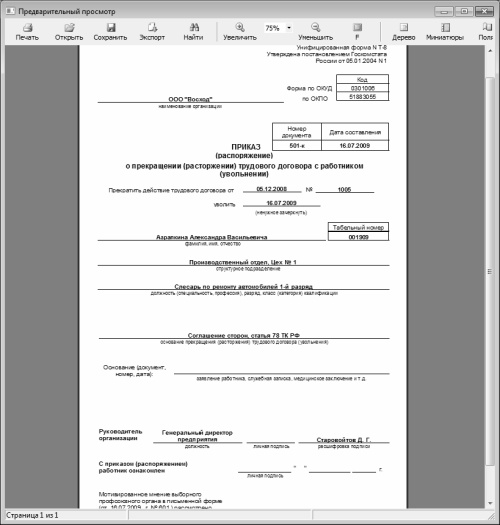
Рис. 2.93. Приказ об увольнении работника по форме № Т-6
Для отправки документа на печать нажмите в инструментальной панели данного окна кнопку Печать. Если вы видите, что документ выглядит на странице не так, как вам хотелось бы – нажмите в инструментальной панели кнопку Поля, и в открывшемся окне выполните настройку параметров страницы.
После увольнения сотрудника он будет не удален из программы, а переместится в категорию Уволенные. При этом карточка сотрудника будет по-прежнему доступна для просмотра и редактирования.
Автоматизация других участков кадрового учета
После изучения приведенного выше материала мы уже знаем, как с помощью программы «Отдел кадров» осуществляется оформление основных кадровых событий. Далее поговорим о том, как средствами данной программы осуществляется автоматизация некоторых других участков кадрового учета.
Общий журнал приказов по кадровому учету
В программе «Отдел кадров» реализована возможность формирования и ведения общего журнала приказов по кадровому учету. Это позволяет в любой момент быстро найти требуемый приказ и открыть его для просмотра, редактирования или вывода на печать.
Чтобы войти в режим работы с общим журналом приказов, нужно в нижней части основного рабочего интерфейса программы (см. рис. 2.3) нажать кнопку Общий журнал приказов. В результате на экране откроется окно, изображенное на рис. 2.94.
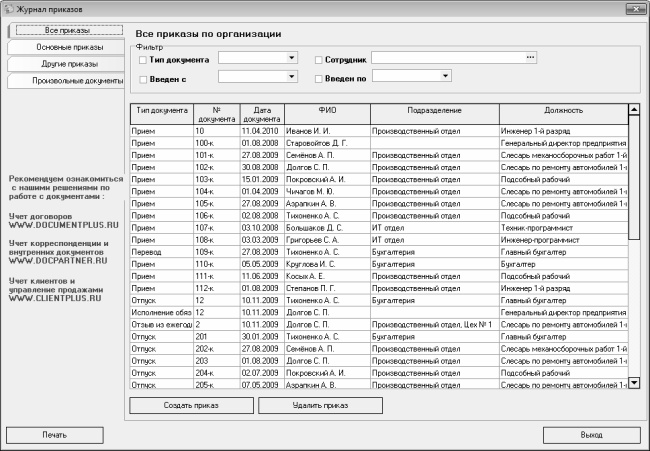
Рис. 2.94. Общий журнал приказов
В данном журнале хранятся все приказы по кадровому учету, сформированные в программе. Они заносятся сюда автоматически сразу после нажатия кнопки Сохранить в окне ввода и редактирования приказа. Содержимое журнала представлено на четырех вкладках, которые находятся слева вверху окна:
♦ Все приказы – на этой вкладке представлен полный перечень всех приказов по кадровому учету. Содержимое данной вкладки показано на рис. 2.94, именно она открывается по умолчанию при открытии общего журнала приказов.
♦ Основные приказы – на этой вкладке отобраны только приказы, которые считаются основными, а именно – приказы на прием сотрудников, перевод их на другую работу и на увольнение.
♦ Другие приказы – на данной вкладке представлен перечень всех приказов (на командировки, отпуска, поощрения, взыскания и др.), за исключением тех, которые находятся на вкладке Основные приказы.
♦ Произвольные документы – эта вкладка предназначена для хранения документов произвольной формы.
В верхней части окна находится область Фильтр, которая доступна на всех его вкладках. Находящиеся здесь параметры предназначены для настройки фильтра на отображаемые в окне данные. Эту возможность особенно удобно использовать при работе с большими объемами данных. В поле Тип документа из раскрывающегося списка можно выбрать тип документов, которые будут отображаться в списке (например, только приказы о предоставлении отпусков, или только приказы о приеме на работу, и т. д.).
В поле Сотрудник можно задать условие фильтра по сотруднику. В этом случае в списке отобразятся только приказы по сотруднику, который указан в данном поле (по аналогии с вкладкой Приказы карточки сотрудника). Требуемый сотрудник указывается в окне, которое вызывается нажатием кнопки выбора – его нужно будет выделить в списке щелчком мыши и нажать кнопку Выбрать.
В полях Введен с и Введен по можно указать соответственно начальную и конечную даты интервала времени, данные которого должны быть включены в отчет. Если заполнить только поле Введен с, то в списке отобразятся только документы, начиная с указанной даты и до сегодняшнего дня, а если заполнить только поле Введен по – в списке будут представлены документы, начиная с самого первого, и заканчивая указанной в данном поле датой.
Вы можете сформировать новый приказ непосредственно из общего журнала. Для этого нужно нажать кнопку Создать приказ, расположенную внизу окна – в результате на экране отобразится окно, которое представлено на рис. 2.95.
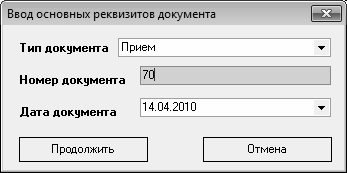
Рис. 2.95. Выбор типа документа и ввод его основных реквизитов
Это окно нам уже хорошо знакомо по предыдущим разделам: в нем указываются основные реквизиты создаваемого документа. Но обратите внимание – в данном случае в нем доступно для редактирования поле Тип документа. В этом поле из раскрывающегося списка нужно выбрать тип документа, который вы хотите сформировать (Прием, Увольнение, Отпуск, Отзыв из ежегодного отпуска, Снятие взыскания, и др.). После этого в соответствующих полях, как мы уже знаем, вводится порядковый номер документа в соответствии с действующей на предприятии нумерацией, и его дата. После нажатия в данном окне кнопки Продолжить на экране отобразится окно ввода и редактирования остальных реквизитов документа. Вид и состав данного окна зависит от выбранного типа документа. В целом порядок работы в этом окне мы уже хорошо знаем, поскольку изучили его на примере наиболее часто используемых приказов.
Чтобы удалить приказ из программы, выделите его в списке щелчком мыши и нажмите кнопку Удалить приказ, расположенную справа от кнопки Создать приказ. При этом программа выдаст дополнительный запрос на подтверждение операции удаления.
Общий журнал приказов можно распечатать. Для этого нажмите кнопку Печать, которая находится в левом нижнем углу окна – в результате на экране откроется окно, изображенное на рис. 2.96.

Рис. 2.96. Отбор данных для печати

